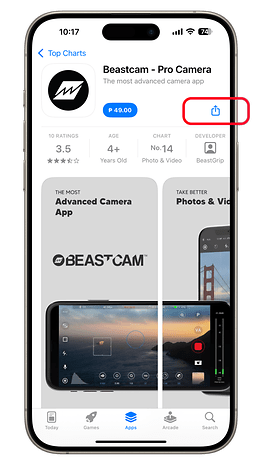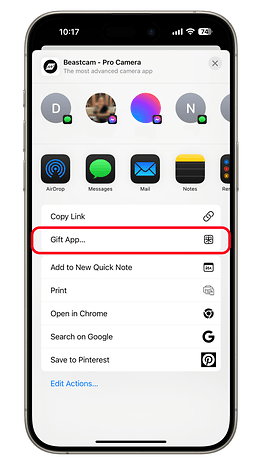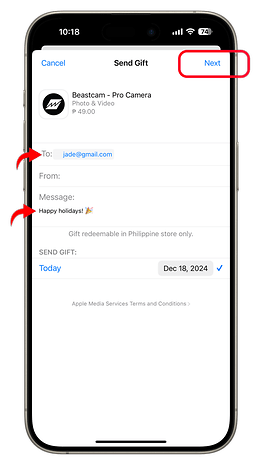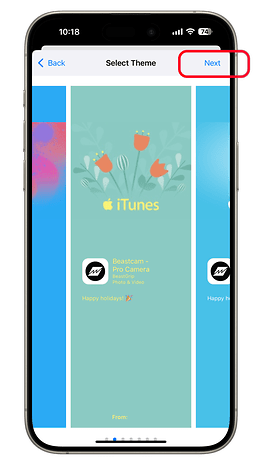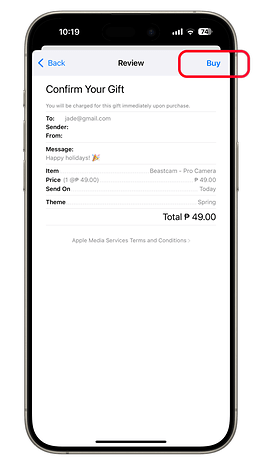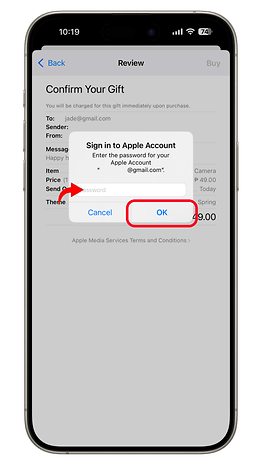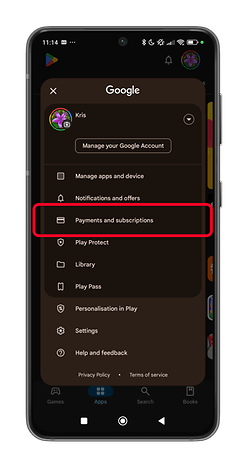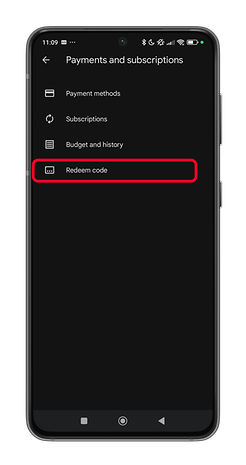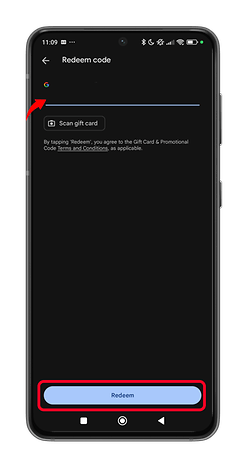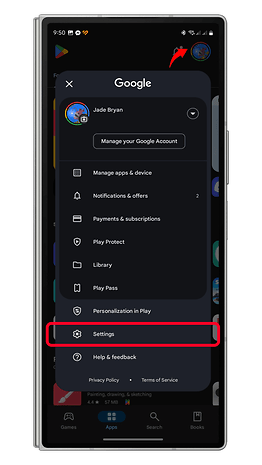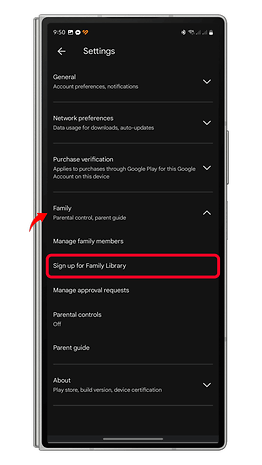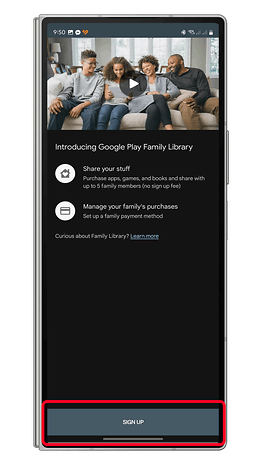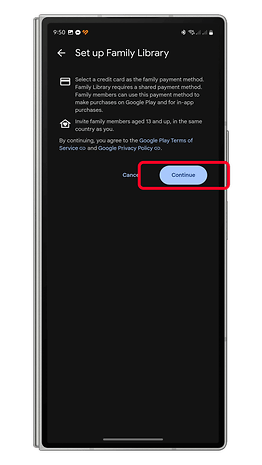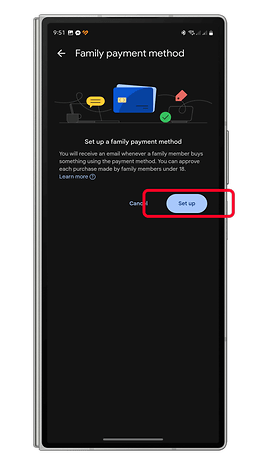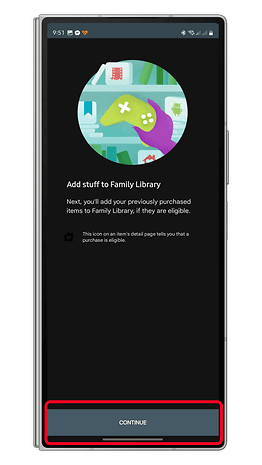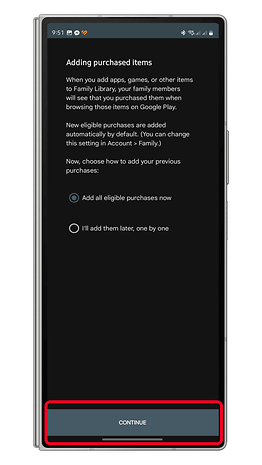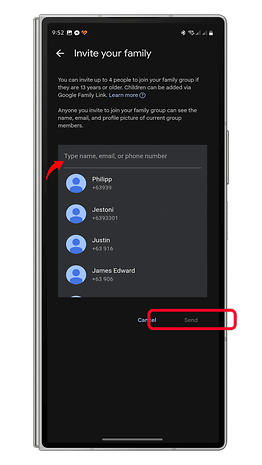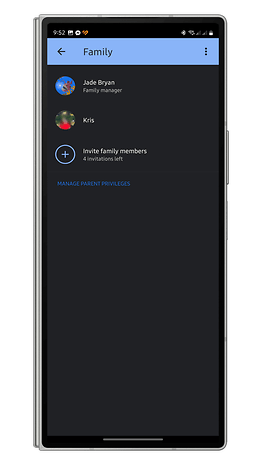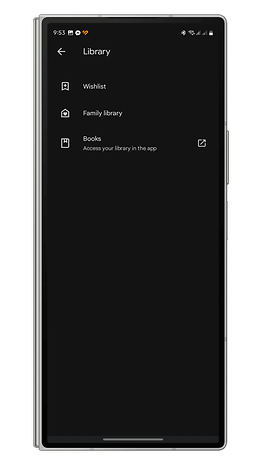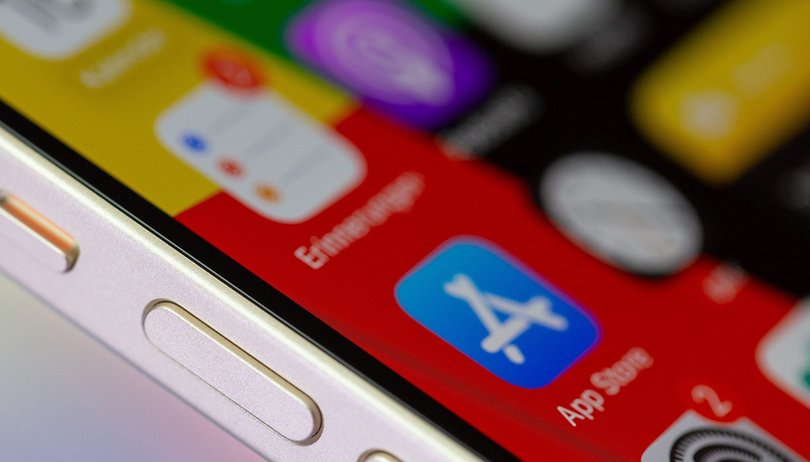
Kun melkein kaikki omistavat älypuhelimen, digitaalilahjatuksesta on tullut helpompaa kuin koskaan. Lomien myötä saatat ajatella sovelluksen, e-kirjan tai pelin lahjoittamista perheenjäsenelle tai ystävälle. Lue edelleen oppiaksesi antamaan sovelluksia lahjoina iPhone- ja Android -laitteissa.
Lahjasovellukset riippuvat vastaanottajan laitteesta. IPhone -käyttäjät voivat lähettää sovelluksia suoraan App Store -sovelluksen kautta, kun taas Android -käyttäjillä on vaihtoehtoja, kuten Google Play -lahjakortit, perhekirjaston jakamisen tai Google Play Pass -tilauksen.
Kuinka lahjoittaa sovellus iPhone -käyttäjälle
Jos sinulla on iPhone, sovelluksen lähettäminen toiselle iPhonelle tai iPad -käyttäjälle on yksinkertaista. Vastaanottajalla on oltava Apple- tai iCloud -tili App Store -sovelluksen tai pelin lunastamiseksi. Seuraa opasta, kuinka sovellus sovellus on iPhone -käyttäjille App Storessa.
Vaiheet sovelluksen lahjoittamiseksi iPhonesta:
- Avaa iPhone -sovelluksen App Store -sovellus.
- Etsi sovellusta, jonka haluat lahjoittaa.
- Napauta Jaa -painiketta ja valitse lahjasovellus.
- Kirjoita vastaanottajan sähköpostiosoite, johon lunastettava linkki lähetetään.
- Napauta Seuraava, valitse teema ja vahvista lahjasi.
- Napauta osta, kirjoita käyttöoikeustiedot ja suorita osto.
Kuinka lunastaa lahjakas sovellus iPhonessa:
- Avaa lahjakas sovelluslinkki.
- Napauta lunasta.
- Kirjaudu sisään Apple ID: llä, jos sitä pyydetään.
- Lataa sovellus iPhoneen tai iPadiin.
Kuinka lahjoittaa sovelluksia Android -käyttäjälle
Toisin kuin iPhones, Android -laitteet eivät tue suoraa sovelluksen lahjoitusta. Voit kuitenkin lähettää digitaalisia tai fyysisiä Google Play -lahjakortteja, perustaa perhekirjaston jakamisen tai ostaa Google Play Pass -tilauksen. Opi erilaisia tapoja jakaa sovelluksia alla olevien Android -käyttäjien kanssa.
- Lue myös: Kuinka asentaa Google Play Store -sovellus manuaalisesti Android -puhelimeen
Vaihtoehto 1: Google Play -lahjakorttien käyttäminen
Vastaanottaja voi lunastaa Google Play -lahjakortin ennen ostamista Play Kaupasta tai tarkistettaessa sovellusta tai sisältöä.
Kuinka ostaa Google Play -lahjakortti:
- Osta digitaalinen tai fyysinen Google Play -lahjakortti.
- Lähetä lahjakortti verkossa tai henkilökohtaisesti.
Kuinka lunastaa Google Play -lahjakortti:
- Avaa Google Play Store -sovellus.
- Napauta profiilikuvaketta oikeassa yläkulmassa.
- Valitse maksut ja tilaukset
- Valitse Lunasta koodi.
- Kirjoita koodi ja napauta lunasta.
- Vaihtoehtoisesti voit skannata QR -koodin kortilla.
Lunastettua määrää voidaan käyttää sovellusten, pelien ja sovelluksen sisäisen sisällön ostamiseen.
Vaihtoehto 2: Perhekirjaston jakamisen käyttäminen
Perhekirjaston avulla voit jakaa ostettuja sovelluksia ja pelejä perheenjäsenten kanssa, vaikka jaetut ostot vaativat varmennusta kirjastopäälliköltä.
Kuinka perustaa perhekirjasto Google Play:
- Avaa Google Play Store -sovellus.
- Napauta profiilikuvaketta oikeassa yläkulmassa.
- Siirry asetuksiin ja laajenna perhevalikko.
- Napauta Rekisteröidy perhekirjastoon ja seuraa kehotuksia.
- Lisää perheenjäsenet ryhmään.
Asennuksen jälkeen voit ostaa sovelluksia ja jakaa ne perheenjäsenten kanssa kirjaston kautta. Jäsenet voivat myös pyytää erityisiä sovelluksia lisättäväksi.
Vaihtoehto 3: Google Play Passin käyttäminen
Google Play Pass tarjoaa rajoittamattoman pääsyn satoihin sovelluksiin ja peleihin kuukausittaisen tai vuosittaisen tilauksen kautta. Voit jakaa tämän tilauksen perheenjäsenten kanssa.
Jäsenten tulee aktivoida leikkikulku laitteellaan Google Play Store -sovelluksessa ja he voivat aloittaa pelien pelaamisen menemällä Play Pass -osastoon.
Huomaa: Play Passin kautta käytetyt pelit ovat käytettävissä vain, kun tilaus on aktiivinen. Et omista pelejä tilauksen päättymisen jälkeen.
Oletko koskaan lahjannut sovellusta jollekin? Kuinka teit sen? Jaa kokemuksesi ja ehdotuksesi alla olevissa kommenteissa!